適用対象
Smartsheet
- Business
- Enterprise
データをグループ化して、レポート ビルダーで結果を整理する
データをグループ化して類似した値を組み合わせることにより、行を論理的なカテゴリに整理できます。
レポートで行をグループ化するには
- ツールバーで、[グループ] を選択します。
- データをグループ化したい列の名前を選択します。
- グループを昇順または降順で並べ替えます。
- 必要に応じて、別のグループを追加します。 レポートごとに最大 3 つのグループを追加できます。
- オプション: レポートを読み込む際、または最新の情報に更新する際の、グループの既定の状態を制御します。
- 折りたたむ
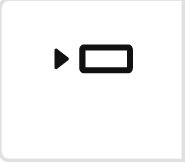 : レポートを読み込む際、または最新の情報に更新する際に、行を非表示にします
: レポートを読み込む際、または最新の情報に更新する際に、行を非表示にします - 展開
: レポートを読み込む際、または最新の情報に更新する際に、行を表示します
- 折りたたむ
- [OK] を選択します。
グループ化では、ドロップダウン (複数選択)、連絡先リスト、または複数の値を選択するタイプの列は使用できません。
ヒントとコツ
- 特定のグループを展開する、または折りたたむには、グループ化ラベルの横にある展開用の矢印を選択します。
- すべての行を展開する、または折りたたむには、プライマリ列を右クリックします。
- レポートを読み込むときにグループを展開するには、レポートの条件を満たす行が 2,500 行未満であることを確認してください。レポートが 2,500 行を超える場合、Smartsheet によって自動的にグループが折りたたまれます。
- 行をグループ化すると、プライマリ列は自動的に一番左に移動します。
- レポートを印刷またはエクスポートした場合、設定したグループは表示されません。印刷またはエクスポートしたファイルでは、行のみが表示されます。
- レポートがシート名でグループ化または並べ替えが行われていて、元のシートの名前が変更された場合は、そのシート内のデータが更新および保存されて初めて、レポートのグループ ヘッダーに新しいシート名が反映されます。そうでない場合、グループ ヘッダーには引き続き以前のシート名が表示されます。